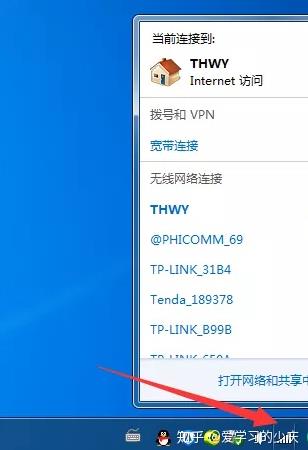当你购买了一台新的电脑或者在重新安装系统时,你可能需要安装或更新电脑驱动程序。电脑驱动程序是能够让你的硬件设备正常工作的软件。在这篇文章中,我们将会分享一些安装电脑驱动程序的步骤。
第一步:确定需要安装的驱动程序
在安装驱动程序之前,你需要确定你需要的驱动程序。你可以先在设备管理器中检查哪些硬件设备没有正确安装驱动程序。你也可以在硬件的官方网站上查找最新的驱动程序。
第二步:下载驱动程序
在确定需要的驱动程序以后,你需要下载正确的驱动程序。你可以在硬件设备官方网站上的下载页面下载驱动程序,也可以通过一些第三方网站下载驱动程序。如果你选择下载来自官方网站的驱动程序,你可以避免错误和恶意软件的风险。
在下载驱动程序的过程中,你需要选择正确的操作系统版本,下载相应的驱动程序。如果你的操作系统是64位版本的,你需要下载64位版本的驱动程序。如果你不确定你的操作系统版本,你可以在“控制面板-系统和安全-系统”页面查看。
第三步:安装驱动程序
安装驱动程序的方式取决于你下载的驱动程序类型。通常来说,你需要解压下载的驱动程序,然后双击setup.exe或者autorun.exe来开始安装驱动程序。在安装驱动程序的过程中,你需要按照屏幕上的提示进行操作。
有时候,驱动程序可能需要在安装之前卸载旧的驱动程序。如果你之前已经安装了相同的驱动程序,那么你需要在卸载之后重新启动电脑,然后再安装新的驱动程序。在卸载旧的驱动程序时,你可以在“控制面板-程序和功能”页面中查找相关的驱动程序,然后选择卸载。
第四步:更新驱动程序
当你安装新的驱动程序之后,你可以检查是否有可用的更新版本。你可以在驱动程序官方网站上查找更新信息,然后下载最新版本的驱动程序进行更新。如果你遇到了某些硬件设备出现问题,你可以查找相关的修复补丁或者更新驱动程序,解决问题。
另外,你也可以使用一些第三方的驱动程序更新软件。这些软件可以扫描你的电脑,然后检查是否有可用的驱动程序更新。你可以选择手动更新驱动程序,也可以选择让软件自动更新驱动程序。
总结
以上就是安装电脑驱动程序的步骤。通过以上步骤,你可以快速轻松地安装和更新电脑驱动程序。保持你的电脑驱动程序是最新和最适配的,可以帮助你的硬件设备更好的运行,提高电脑的性能和稳定性。